Mozilla Firefox est un navigateur Web gratuit et open-source développé par la Fondation Mozilla. Firefox utilise le moteur de rendu Gecko pour afficher les pages Web, qui implémente les formats et normes Web actuels et futurs prévus.
Pour la plupart, Firefox est souvent à jour avec la dernière version stable sur les ordinateurs de bureau basés sur Ubuntu, mais les versions non stables telles que la version bêta ou les versions nocturnes les plus avancées peuvent être installées et tester les nouvelles fonctionnalités ou tester vos sites Web avant il arrive dans le dépôt stable.
Pour l'essentiel, la version bêta est ce que les utilisateurs curieux devraient installer, et la version nocturne ne doit jamais être utilisée par quiconque autre que les administrateurs système ou les développeurs cherchant à tester une fonctionnalité particulière.
Dans le didacticiel, vous apprendrez comment ajouter et installer la version bêta et nocturne de Firefox à l'aide d'un PPA géré par l'équipe Mozilla .
Prérequis
- OS recommandé : Ubuntu 20.04 ou supérieur
- Compte utilisateur : Un compte utilisateur avec sudo ou accès root.
Mettre à jour le système d'exploitation
Mettez à jour votre Ubuntu système d'exploitation pour s'assurer que tous les packages existants sont à jour :
sudo apt update && sudo apt upgrade -yLe tutoriel utilisera la commande sudo et en supposant que vous avez le statut sudo .
Pour vérifier le statut sudo sur votre compte :
sudo whoamiExemple de sortie montrant l'état de sudo :
[joshua@ubuntu ~]$ sudo whoami
rootPour configurer un compte sudo existant ou nouveau, visitez notre tutoriel sur Comment ajouter un utilisateur aux Sudoers sur Ubuntu .
Pour utiliser le compte racine , utilisez la commande suivante avec le mot de passe root pour vous connecter.
suFirefox Next (bêta)
Installer la version bêta de FireFox
La première option et la plus recommandée si vous souhaitez essayer une version non stable consiste à installer la version bêta. Pour ce faire, vous devrez importer le ppa:mozillateam/firefox-next .
Avant de commencer, vérifiez quelle est la version du navigateur de Firefox installée.
firefox --version Exemple de résultat :
Mozilla Firefox 94.0.1Ensuite, ouvrez votre terminal (CTRL+ALT+T) et ajoutez le Firefox Next PPA .
sudo add-apt-repository ppa:mozillateam/firefox-next -yUne fois importé, mettez à jour la liste de votre référentiel APT.
sudo apt updateMaintenant, assurez-vous que toutes les fenêtres du navigateur Firefox existantes sont fermées et exécutez la commande suivante.
sudo apt install firefox -yNE PAS METTRE À NIVEAU MÊME SI FIREFOX EST INSTALLÉ. UTILISEZ L'OPTION D'INSTALLATION.
Une fois installé, vérifiez la version de Firefox.
firefox --versionExemple de résultat :
Mozilla Firefox 95.0b3Supprimer Firefox Next et revenir à Firefox Stable
À l'avenir, si vous ne souhaitez plus installer la version bêta de Firefox, supprimez d'abord l'installation.
sudo apt autoremove firefox -yEnsuite, supprimez le Firefox Next PPA en ajoutant le –supprimer indicateur sur la commande add-apt-repository précédente.
sudo add-apt-repository --remove ppa:mozillateam/firefox-next -yMaintenant, mettez à jour votre liste de référentiel APT pour refléter les modifications.
sudo apt updateRéinstallez la version stable par défaut de Firefox.
sudo apt install firefox -yUne fois installé, vérifiez la version de Firefox.
firefox --versionExemple de résultat :
Mozilla Firefox 94.0.1Et c'est tout. Vous avez supprimé avec succès la version nocturne de votre bureau Ubuntu.
Firefox Firefox Quantum (nocturne)
Installer la version nocturne de FireFox
La deuxième option pour ceux qui souhaitent tester la version développeur de pointe de Firefox, qui s'appelle Firefox Quantum Nightly, vous devrez l'installer à partir du ppa:ubuntu-mozilla-daily/ppa. Le seul avantage de ces versions nocturnes est que Firefox Quantum est installé séparément des versions stables et bêta .
Tout d'abord, ouvrez votre terminal (CTRL+ALT+T) et ajoutez le Firefox Quantum Nightly Build .
sudo add-apt-repository ppa:ubuntu-mozilla-daily/ppa -yUne fois importé, mettez à jour la liste de votre référentiel APT.
sudo apt updateMaintenant, assurez-vous que toutes les fenêtres du navigateur Firefox existantes sont fermées et exécutez la commande suivante.
sudo apt install firefox-trunk -yUne fois installé, vérifiez la version de Firefox.
firefox-trunk --versionExemple de résultat :
Mozilla Firefox 96.0a1L'icône de la version de Firefox Quantum Nightly sera un peu différente de l'icône standard de Firefox. Même les couleurs sont très différentes.
Exemple dans le menu Afficher les applications :
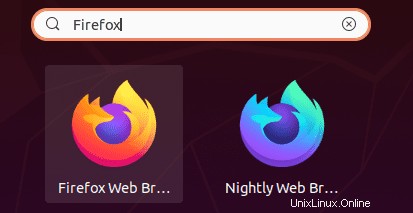
Exemple lors de l'ouverture :
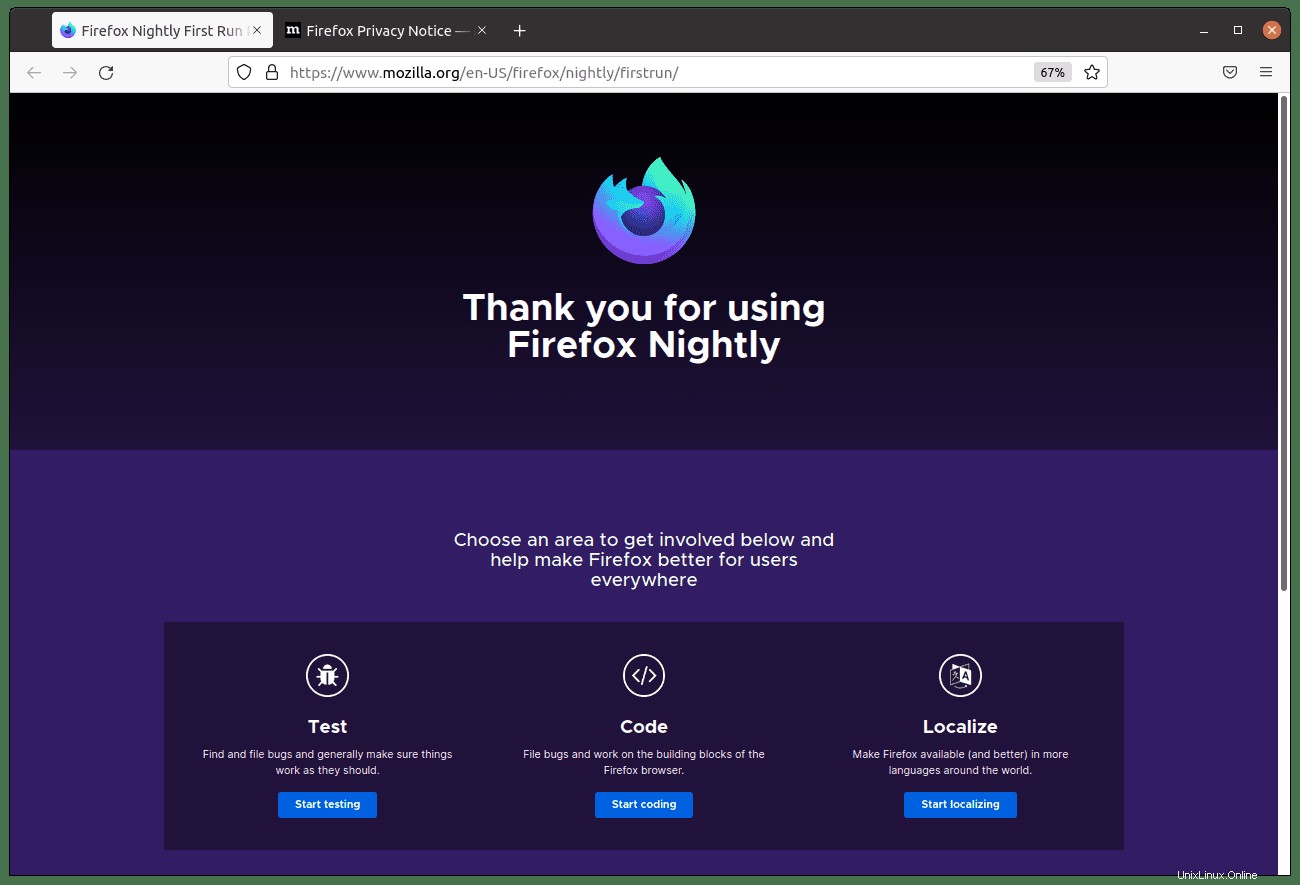
Supprimer Firefox Quantum Nightly
À l'avenir, si vous ne souhaitez plus installer la version bêta de Firefox, supprimez d'abord l'installation.
sudo apt autoremove firefox-trunk --purge -yEnsuite, supprimez le Firefox Quantum Nightly PPA en ajoutant le –supprimer indicateur sur la commande add-apt-repository précédente.
sudo add-apt-repository --remove ppa:ubuntu-mozilla-daily/ppa -yMaintenant, mettez à jour votre liste de référentiel APT pour refléter les modifications.
sudo apt updateEt c'est tout. Vous avez supprimé avec succès la version nocturne de votre bureau Ubuntu.